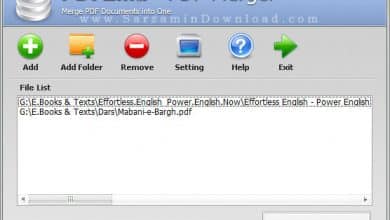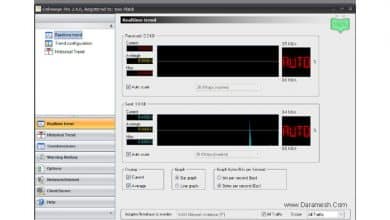Download VovSoft URL Extractor v1.4

Иногда нам нужно получить все URL-адреса (унифицированный указатель ресурсов) из файлов и папок. Просмотр всех папок и удаление веб-ссылок может оказаться сложной задачей. К счастью, Vovsoft URL Extractor может помочь вам в этом отношении, когда вам нужен программное обеспечение для очистки URL-адресов.
Vovsoft URL Extractor — одна из лучших программ, которая может собирать адреса веб-страниц http и https. Вы можете извлечь и восстановить все URL-адреса из файлов за считанные секунды. После установки вы можете запустить приложение и почти сразу начать поиск ссылок. Вам нужно только указать каталог, так как программа позаботится обо всем остальном.
Программное обеспечение сканирует всю папку на наличие файлов, содержащих URL-адреса, и отображает их все в своем главном окне, позволяя вам экспортировать список в файл. Все опции понятны и просты, и все они могут быть размещены в однооконном интерфейсе. Все, что вам нужно сделать, это выбрать папку, которую вы хотите, чтобы приложение анализировало, и нажать кнопку «Пуск». Vovsoft URL Extractor также имеет маски файлов и поддержку регулярных выражений, чтобы помочь вам фильтровать файлы и URL-адреса.
Вот некоторые ключевые особенности «Vovsoft URL Extractor»:
Сканирование каталогов
Перетаскивание
>Загрузить список файлов
Маски файлов
Извлечь URL-адреса
Извлечь имена хостов
Извлечь доменные имена
Удалить дубликаты
Инструкция по установке
Руководство по установке
1- Установите программное обеспечение.
2- Не запускайте программу и закройте ее, если она запущена рядом с часами.
3- Скопируйте содержимое папки Patch в место установки программного обеспечения*, запустите файл Patch.exe и выполните операцию исправления. (Обратите внимание: если вы используете Windows 7, 8 или 10, для запуска файла Patch.exe необходимо щелкнуть его правой кнопкой мыши и выбрать параметр «Запуск от имени администратора», чтобы исправление работало правильно)
4- Запустите программу.
Место установки программного обеспечения. Папка места установки обычно находится на диске Windows и внутри папки Program Files. Вы также можете найти место установки с помощью этого метода:
В Windows XP: после установки щелкните правой кнопкой мыши ярлык программы в меню "Пуск", выберите "Свойства", а затем "Найти объект".
В Windows 7: после установки щелкните правой кнопкой мыши ярлык программы в меню "Пуск" и выберите параметр "Открыть местоположение файла".
В Windows 8: после установки щелкните правой кнопкой мыши ярлык программного обеспечения на начальном экране и выберите параметр «Открыть расположение файла», в открывшемся окне снова щелкните правой кнопкой мыши ярлык программного обеспечения и выберите параметр «Открыть расположение файла». .
В Windows 10: после установки щелкните правой кнопкой мыши ярлык программного обеспечения в меню «Пуск» и выберите параметр «Открыть расположение файла», в открывшемся окне снова щелкните правой кнопкой мыши ярлык программного обеспечения и выберите параметр «Открыть расположение файла». .
Требуемая система
– Windows 11/10/8.1/8/7/Vista/XP (32-bit and 64-bit)